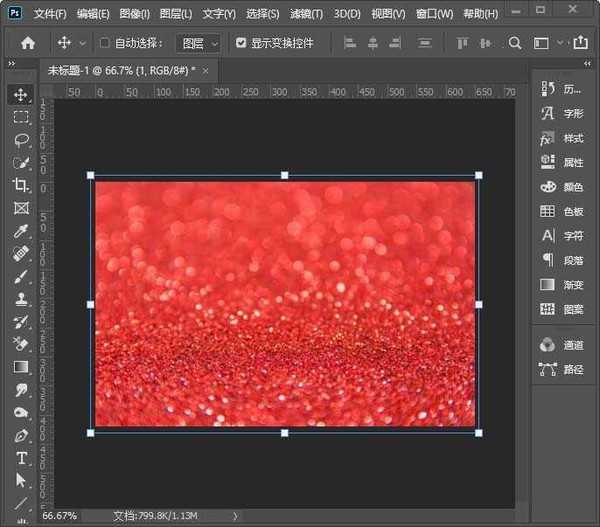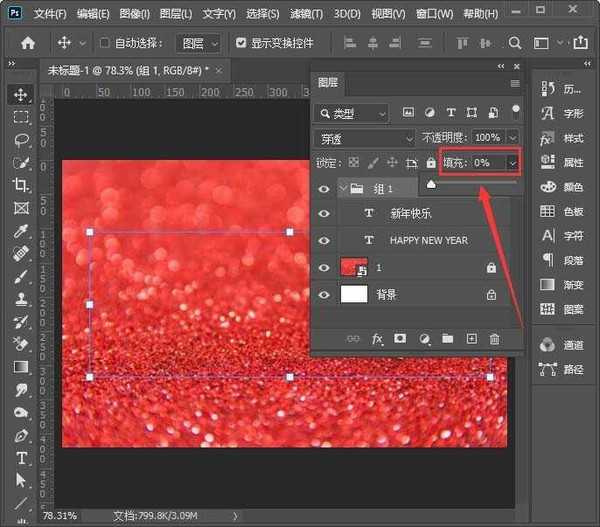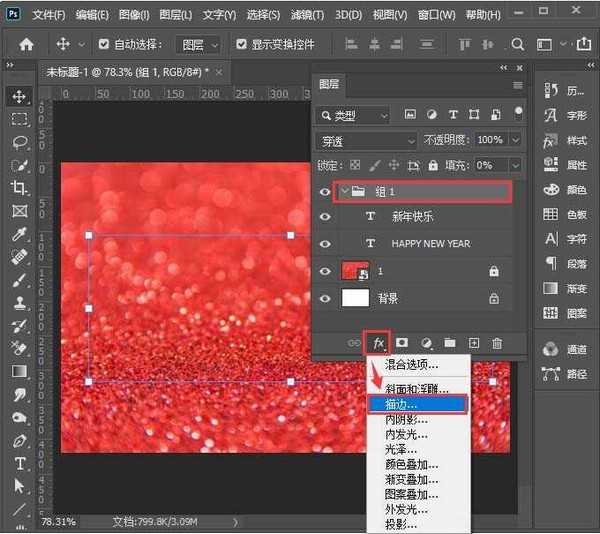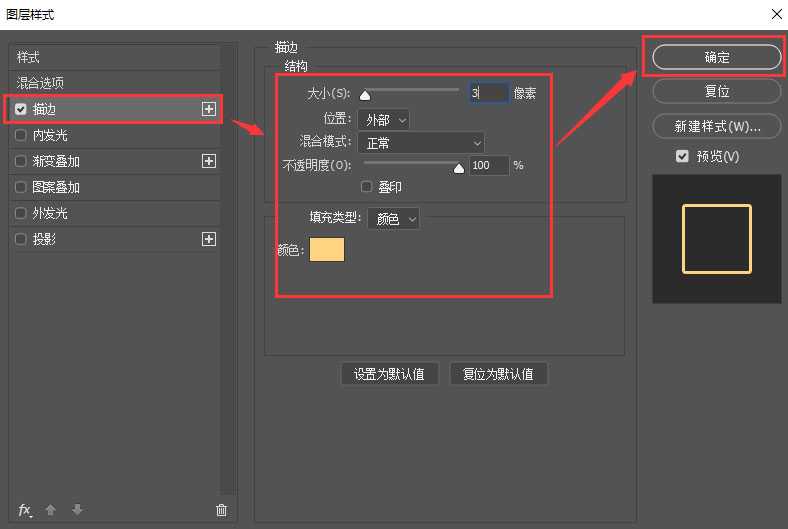昆仑资源网 Design By www.lawayou.com
ps空心字效果怎么做?我们在设计海报时,经常需要用到空心的效果,还有10天就是过年了,今天,小编为大家带来了ps制作新年快乐空心字效果教程。感兴趣的朋友快来了解一下吧。
- 软件名称:
- Adobe Photoshop 2020 v21.2.4.323 ACR13.1/12.4 中文版+安装教程
- 软件大小:
- 1.93GB
- 更新时间:
- 2020-12-08立即下载
ps制作新年快乐空心字效果教程
我们拖入一张红色背景的图片,如图所示。
我们在红色背景上输入需要的文字,如图所示。
接着,我们按下【CTRL+G】把文字图层进行编组,然后把填充调整为0%,如图所示。
接下来,我们选中组1找到【fx】选择【描边】,如图所示。
我们设置描边颜色,大小为3像素,位置选择外部,点击【确定】,如图所示。
最后,我们看到空心字的效果就完成了。
以上便是小编为大家分享的"ps空心字效果怎么做 ps制作新年快乐空心字效果教程"的全部内容,希望能够帮到你,持续发布更多资讯,欢迎大家的关注。
昆仑资源网 Design By www.lawayou.com
广告合作:本站广告合作请联系QQ:858582 申请时备注:广告合作(否则不回)
免责声明:本站资源来自互联网收集,仅供用于学习和交流,请遵循相关法律法规,本站一切资源不代表本站立场,如有侵权、后门、不妥请联系本站删除!
免责声明:本站资源来自互联网收集,仅供用于学习和交流,请遵循相关法律法规,本站一切资源不代表本站立场,如有侵权、后门、不妥请联系本站删除!
昆仑资源网 Design By www.lawayou.com
暂无评论...
P70系列延期,华为新旗舰将在下月发布
3月20日消息,近期博主@数码闲聊站 透露,原定三月份发布的华为新旗舰P70系列延期发布,预计4月份上市。
而博主@定焦数码 爆料,华为的P70系列在定位上已经超过了Mate60,成为了重要的旗舰系列之一。它肩负着重返影像领域顶尖的使命。那么这次P70会带来哪些令人惊艳的创新呢?
根据目前爆料的消息来看,华为P70系列将推出三个版本,其中P70和P70 Pro采用了三角形的摄像头模组设计,而P70 Art则采用了与上一代P60 Art相似的不规则形状设计。这样的外观是否好看见仁见智,但辨识度绝对拉满。